- フリーウェア
- アップグレード
- フリーウェアをアップグレードする
- フリーブルーレイプレーヤー
- フリーブルーレイ リッピング
- フリーブルーレイ コピー
- フリーDVD リッピング
- Mac ブルーレイプレーヤー
- ダウンロード
- リソース
- サポート
Blu-ray Master DVD Ripperをコンピューターにダウンロードしてインストールします。 次に、DVDディスクをドライブに挿入する必要があります。

トップバーの「ディスクのロード」のボタンをクリックします。 また、ロードモード、DVDナビゲーターモード、DVDパーサーモードを選択するためのウィンドウがポップアップ表示されます。
OKをクリックします。 その後、ソフトウェアがディスクを自動的にロードします。

DVDフォルダーまたはIFOファイルがある場合は、[ディスクの読み込み]をクリックしてドロップダウンで選択することもできます。

ビデオリストのすぐ下に、プロファイルバーがあります。 あなたのために300以上のフォーマットがあります
ドロップダウンで選択します。

プロファイルの詳細については、プロファイルバーの横にある[設定]をクリックできます。
ビデオ設定では、エンコード、フレームレート、解像度、アスペクト比、ビデオビットレートを調整できます。
オーディオ設定では、エンコード、サンプルレート、チャンネル、オーディオビットレートを設定できます。
3D設定では、アナグリフ、画面分割、深度を切り替え、左右に切り替えることができます。

ヒント:リスト内のすべてのビデオにプロファイル設定を適用する場合は、設定の右側にある[すべてに適用]をクリックします。 それ以外の場合は、ビデオの右側にある形式アイコンをクリックして、さまざまな形式を設定できます。

[編集]ボタンをクリックすると、編集ウィンドウが表示されます。 クロップ、エフェクト、ウォーターマーク、オーディオがあります。

DVDを変換する前に、ビデオの宛先が必要です。 [参照]をクリックして、ビデオの保存先を選択します。

最後の手順は、[変換]をクリックしてDVDのリッピングを開始することです。
数秒後、目的のフォルダー内のビデオを見ることができます。
 終わり
終わり